Tipps & Tricks
06.02.2007, 21:45 Uhr
Excel: Rote und schwarze Zahlen summieren
Ich habe in einer Tabelle viele rote und schwarze Zahlen. Die Farbe der Zahlen wird oft gewechselt. Ich möchte im ganzen Bereich die roten und die schwarzen Zahlen pro Spalte je in einer Zelle separat summieren. Ich habe schon viele Funktionen versucht, aber immer ohne Ergebnis.
Lösung: Diese Berechnungen können Sie nur mit dem Einsatz von Makros realisieren. Im folgenden erhalten Sie ein Beispiel, wie Sie die entsprechenden Summen PRO SPALTE eruieren können. Die Ergebnisse werden hier oberhalb eingetragen.
Wir arbeiten für das Beispiel mit folgender Tabelle. Unterhalb sind die jeweiligen Summen mit einer Formel berechnet worden, um zu überprüfen, ob die Ergebnisse auch stimmen, die das Makro ausgibt. Das Makro wurde auf einen Button gelegt, kann aber auch über EXTRAS/MAKRO/MAKROS gestartet werden. In der Zeile 2 wurde bereits die Formel eingetragen, die die Gesamtsumme berechnet, abzüglich der roten Zahlen, die gleich mittels Makro berechnet werden.
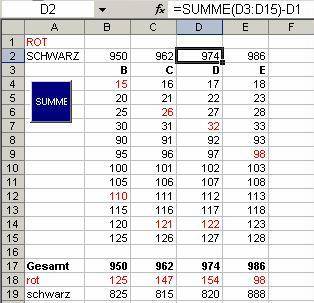
Setzen Sie nun die Markierung auf die Zelle in Zeile 3, in der Spalte, die Sie berechnen wollen. In dieser Zelle steht der Spaltenbuchstabe. Klicken Sie dann auf die Schaltfläche oder führen Sie das Makro manuell aus. Das Makro summiert nun getrennt die roten und die schwarzen Zahlen und fügt das Ergebnis in die beiden Zellen oberhalb der Tabelle ein. Zum Schluss rutscht die Markierung eins nach rechts, damit Sie bei Bedarf gleich ein weiteres Mal das Makro starten können.
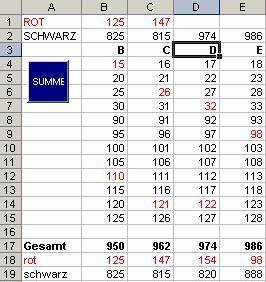
Sie können dieses Makro auf verschiedenste Art und Weise anpassen, z.B. dass die Ergebnisse pro Zeile ausgegeben werden, oder Sie erstellen dafür ein weiteres Makro. Denkbar wäre auch eine Berechnung eines ganzen Bereiches. Sie können auch die schwarzen Zahlen vom Makro berechnen lassen. Der ColorIndex von Schwarz ist die 1. Allerdings gilt es dabei zu beachten, dass dies nicht funktioniert, bei Zahlen, die "Automatisch" formatiert sind, also nicht konkret in schwarz. Für die Berechnung der roten und schwarzen Zahlen eines ganzen Bereiches können Sie das zweite Makro verwenden. Passen Sie dort den Bereich an und die Ausgabezellen. Bei diesem zweiten Makro spielt es keine Rolle, wo sich die Markierung gerade befindet.
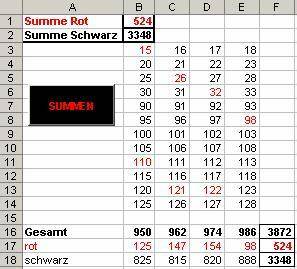
---------------------------------------------
Makro zum Kopieren:
---------------------------------------------
Sub RotSummieren()
Dim rngAll As Range, rngAct As Range
Dim dRed As Double, dBlack As Double
Dim S As String
S = ActiveCell.Value
RED = S & "1"
BLACK = S & "2"
BEREICH = S & "2:" & S & "15"
Set rngAll = Range(BEREICH)
For Each rngAct In rngAll.Cells
Select Case rngAct.Font.ColorIndex
Case Is = 3: dRed = dRed + rngAct.Value
End Select
Next rngAct
Range(RED) = dRed
End Sub
Dim rngAll As Range, rngAct As Range
Dim dRed As Double, dBlack As Double
Dim S As String
S = ActiveCell.Value
RED = S & "1"
BLACK = S & "2"
BEREICH = S & "2:" & S & "15"
Set rngAll = Range(BEREICH)
For Each rngAct In rngAll.Cells
Select Case rngAct.Font.ColorIndex
Case Is = 3: dRed = dRed + rngAct.Value
End Select
Next rngAct
Range(RED) = dRed
End Sub
---------------------------------------------
Sub RotSchwarzBereich()
Dim rngAll As Range, rngAct As Range
Dim dRed As Double, dBlack As Double
RED = "B1" 'Ausgabezelle der Summe rot
BLACK = "B2" 'Ausgabezelle der Summe schwarz
BEREICH = "B3:E15" 'Zu berechnender Bereich
Set rngAll = Range(BEREICH)
For Each rngAct In rngAll.Cells
Select Case rngAct.Font.ColorIndex
Case Is = 3: dRed = dRed + rngAct.Value
Case Is = 1: dBlack = dBlack + rngAct.Value
End Select
Next rngAct
Range(RED) = dRed
Range(BLACK) = dBlack
ActiveCell.Offset(0, 1).Select
End Sub
Dim rngAll As Range, rngAct As Range
Dim dRed As Double, dBlack As Double
RED = "B1" 'Ausgabezelle der Summe rot
BLACK = "B2" 'Ausgabezelle der Summe schwarz
BEREICH = "B3:E15" 'Zu berechnender Bereich
Set rngAll = Range(BEREICH)
For Each rngAct In rngAll.Cells
Select Case rngAct.Font.ColorIndex
Case Is = 3: dRed = dRed + rngAct.Value
Case Is = 1: dBlack = dBlack + rngAct.Value
End Select
Next rngAct
Range(RED) = dRed
Range(BLACK) = dBlack
ActiveCell.Offset(0, 1).Select
End Sub
---------------------------------------------
Kommentare
Es sind keine Kommentare vorhanden.






